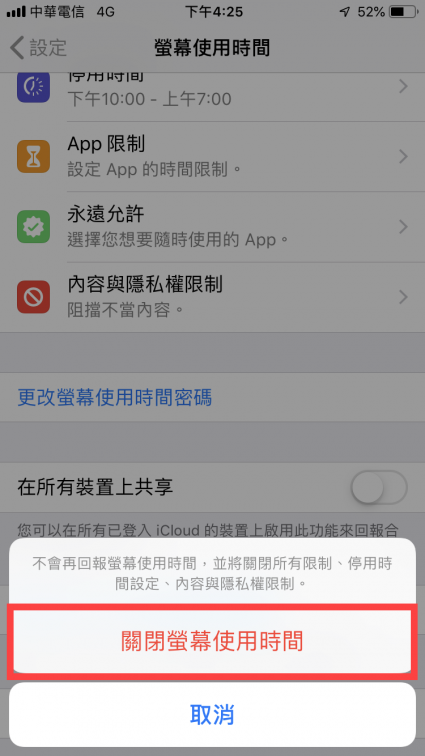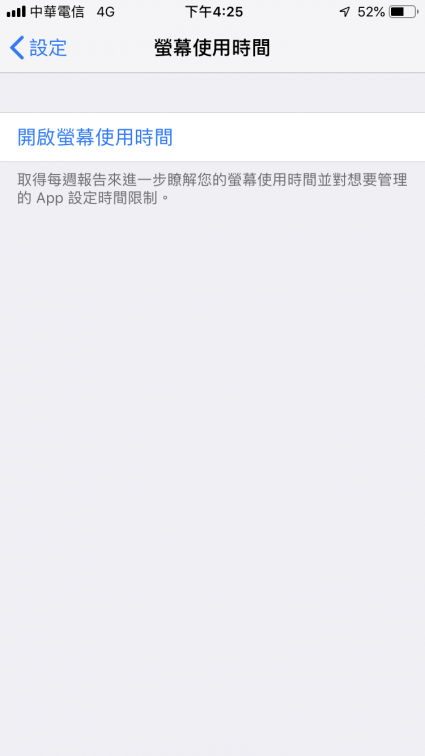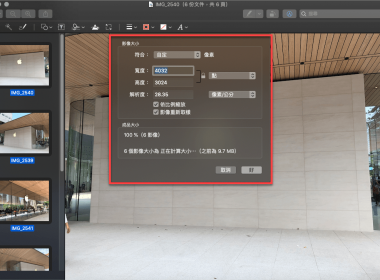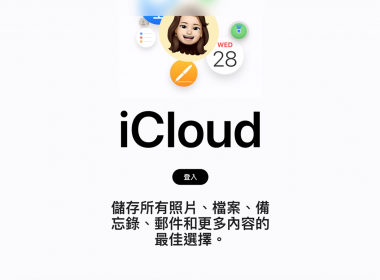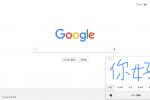iPhone 螢幕使用時間來控管手機使用時間
iPhone 更新了一項新的螢幕使用時間功能,透過螢幕顯示時間能記錄自己所使用的看影片、聽音樂、功能、App…等等,佔據了目前多少使用於iPhone的時間,或許更能掌控自己的生活習慣。除此之外透過螢幕顯示時間裡面的四種功能(停用時間、App限制、永遠允許、內容與隱私限制),限制使用手機的時間,或者允許及限制一些可用功能與 App 使用,避免成人或者小孩使用手機過度。
目前手機使用資訊記錄
進入到【設定】之後點選【螢幕使用時間】,接著在最上方就有顯示目前什麼東西目前使用最多。接著再點選最上方的螢幕使用時間進入更詳細的資訊。
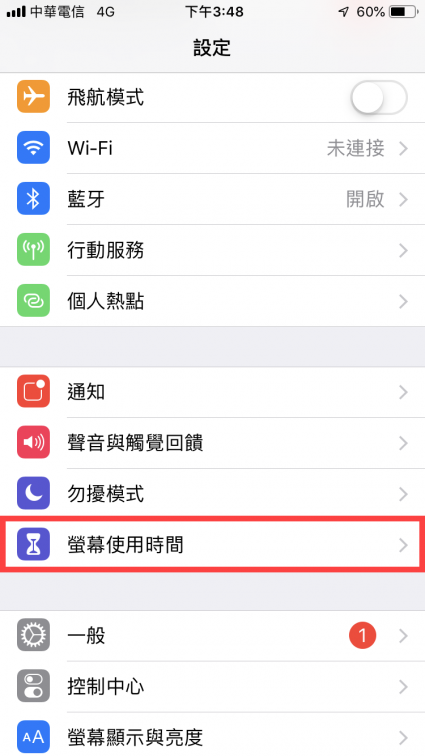
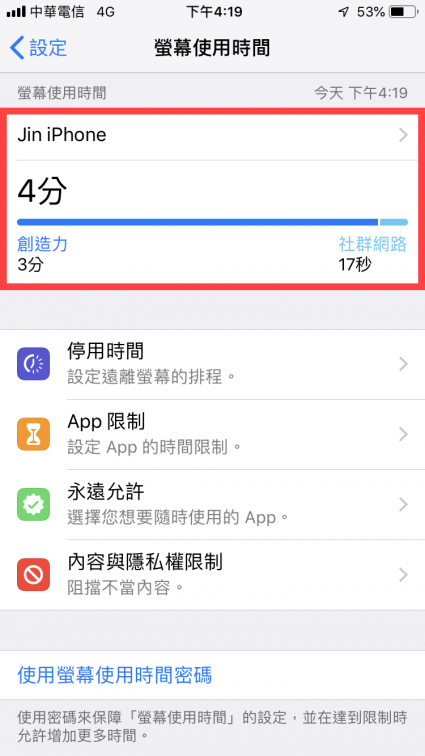
點選【今天】就能出現一些今天所使用App及功能之類的資訊。
最常使用,會顯示常使用的功能及開啟App之類的資訊,以及拿起頻率、通知顯示幾則之類的資訊。
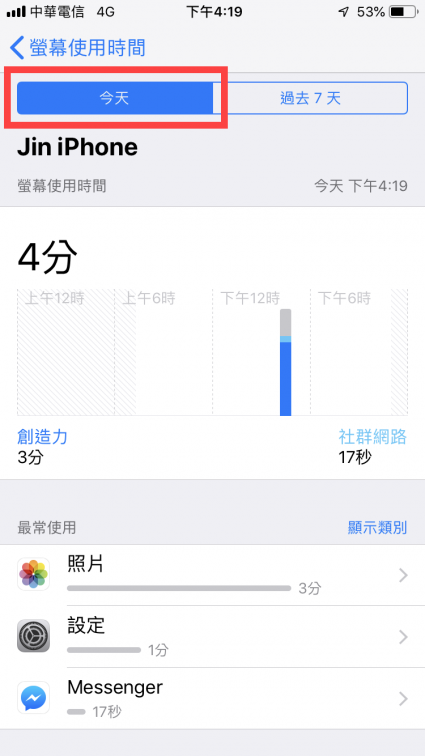
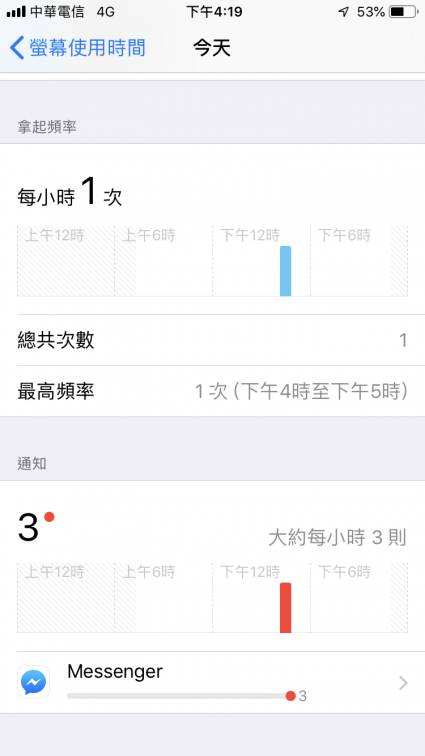
點選【過去7天】會計算你這7天使用了多少App及功能之類的資訊。
最常使用,這7天內使用了多少功能及App資訊,以及拿起頻率、通知顯示幾則之類的資訊。
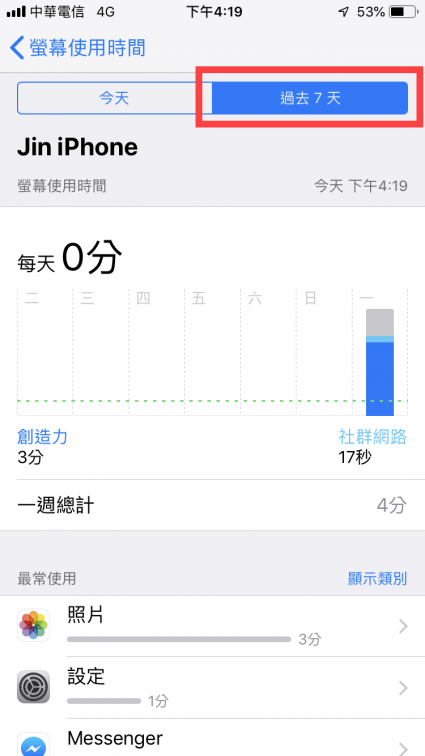
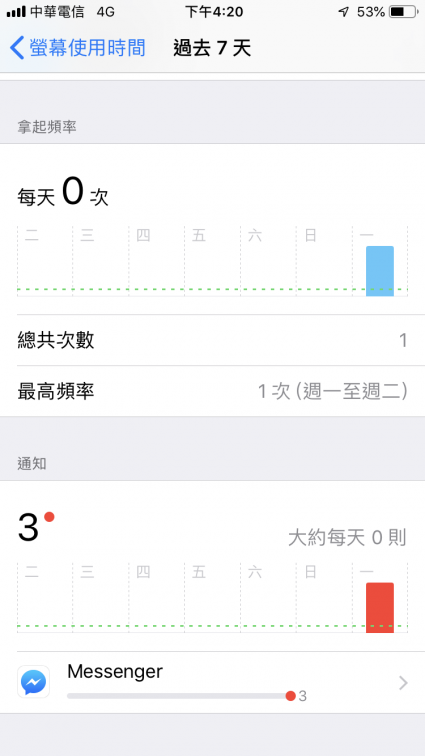
使用排程時間來定時開始螢幕停用
點選【停用時間】,進入排程時間設定。
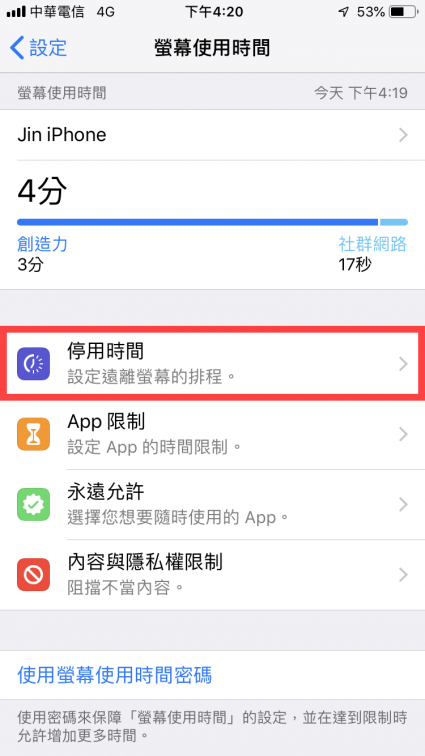
進入後,將【停用時間】打開來。
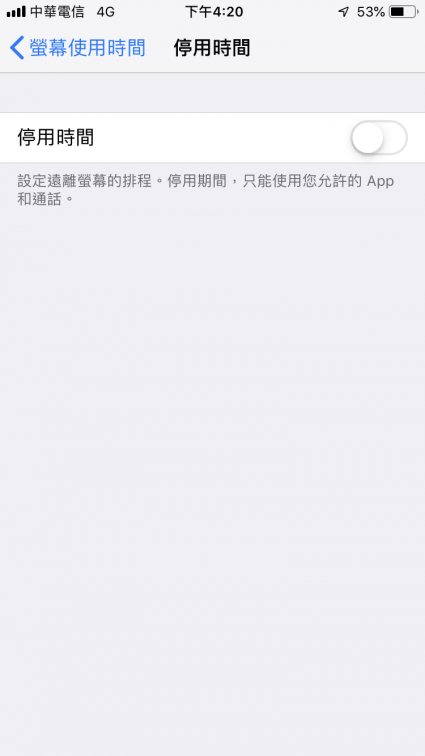

接著設定【開始】及【結束】時間,從幾點開始、結束關閉螢幕的時間。
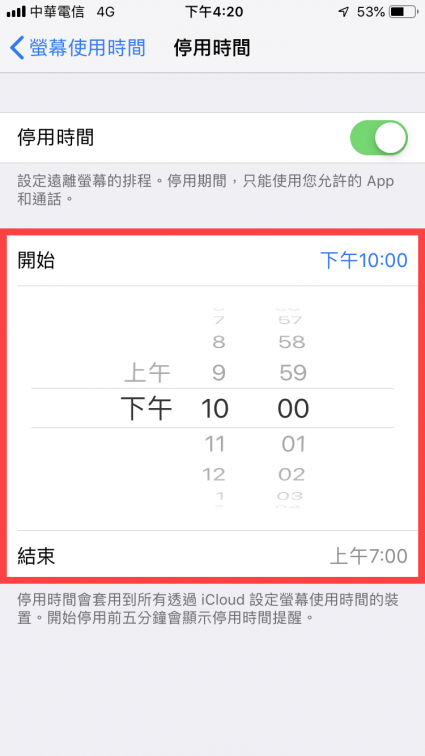
限制每一項App所能使用的時間
回到最前面畫面,點選【App限制】來設定App的使用時間。
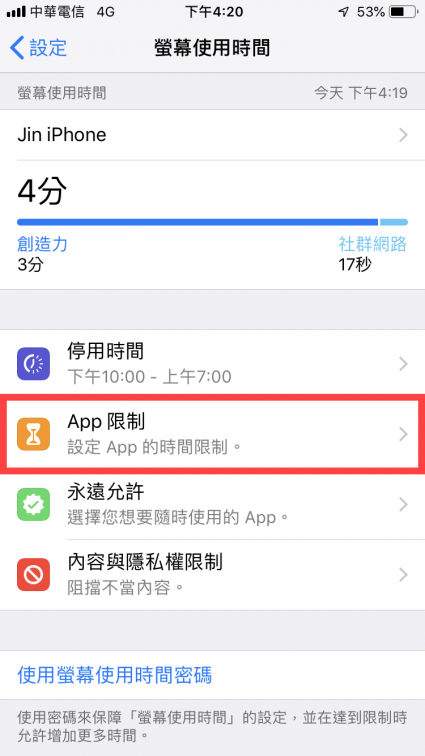
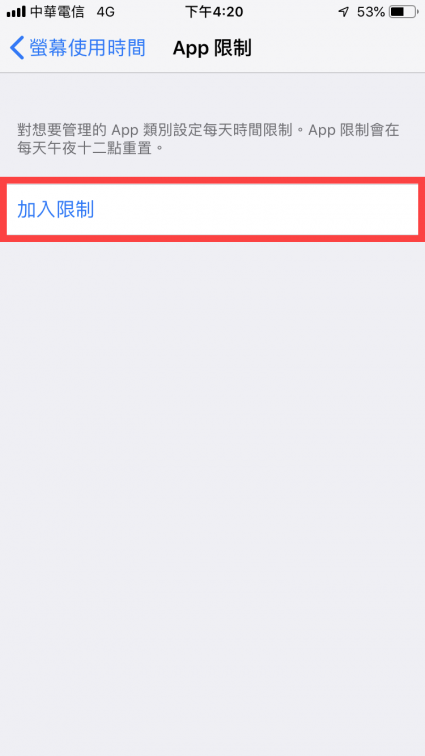
點選【加入限制】之後,並且點選想要限制的類別App並且點選【加入】。
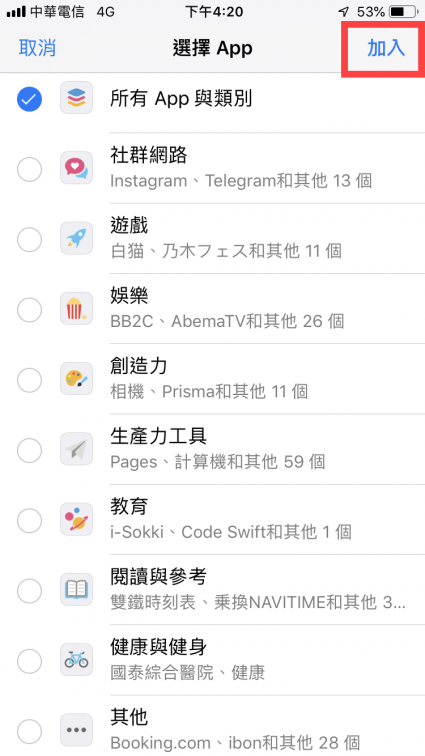
就會開始要求設定時間,再將時間設定到自己限定的時間。
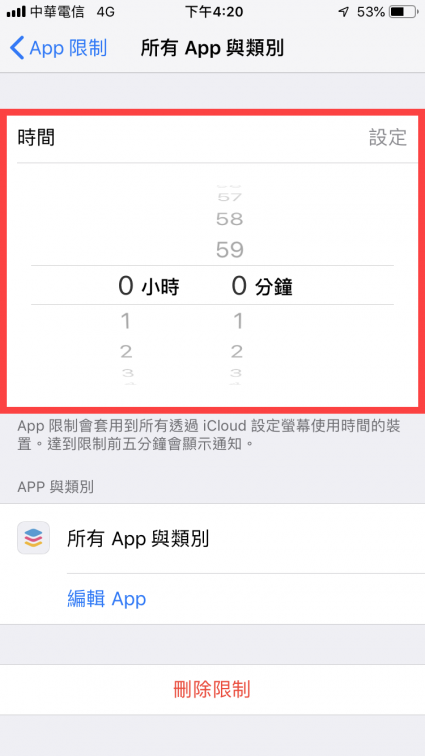
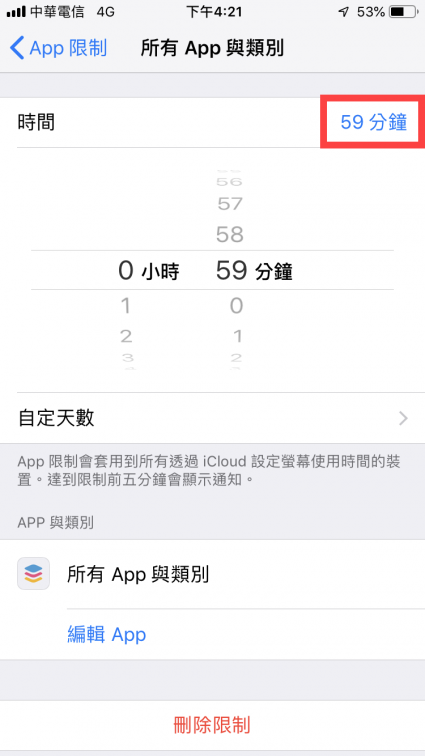
點選【自定天數】則是能設定每一星期所限制的時間。
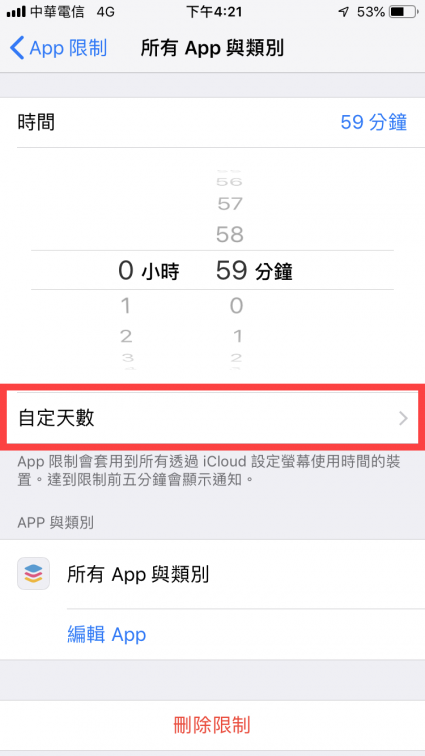
進入之後,就能依照自己的需求設定囉。
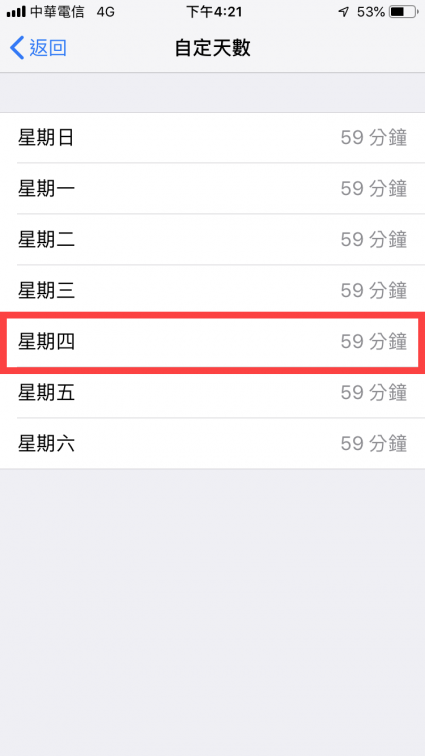
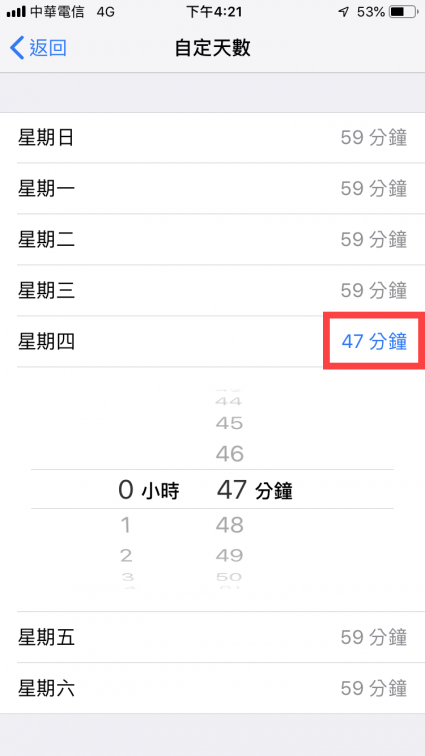
最後設定好之後再回到【App限制】,可以依照規則再【加入】不同的類別。
注意事項:這裡只是示範,所加入的【所有App與類別】其實可以不用再加入其它類別限制,但是如果是選擇不同App類別就可以加入所想限制的規則。
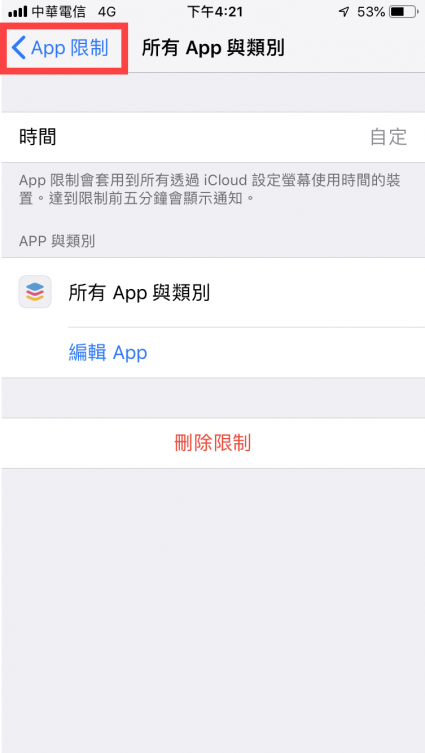
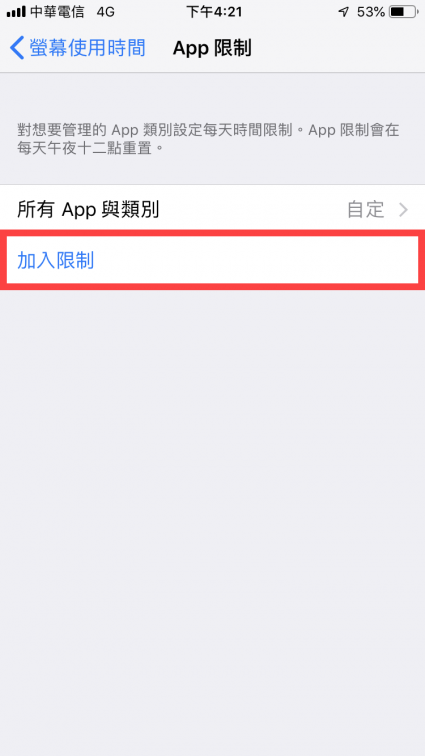
選擇完不同的類別就點選【加入】囉,就能看到目前所設定的類別規則。
接著我們回到【螢幕時間】繼續下一個項目的教學。
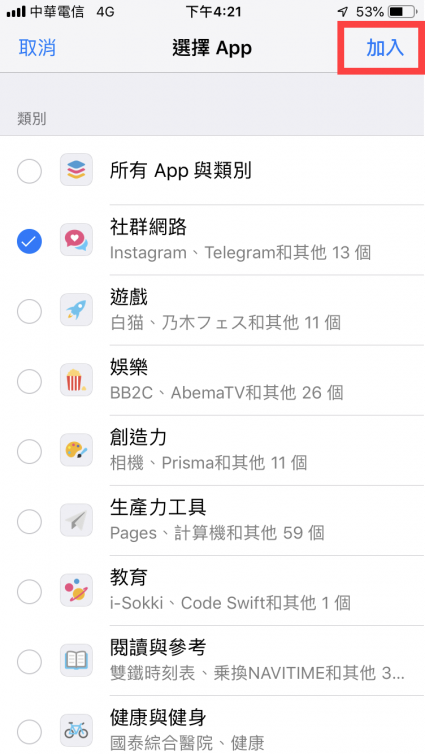
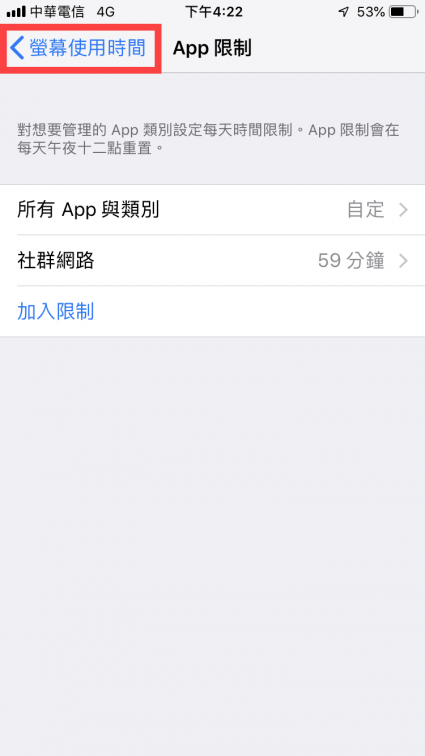
設定停用時間時能使用的App
【永遠允許】的項目,指的是在停用時間時能允許這項App的使用。
進入之後,就能看到目前在停用時間時能使用的項目。
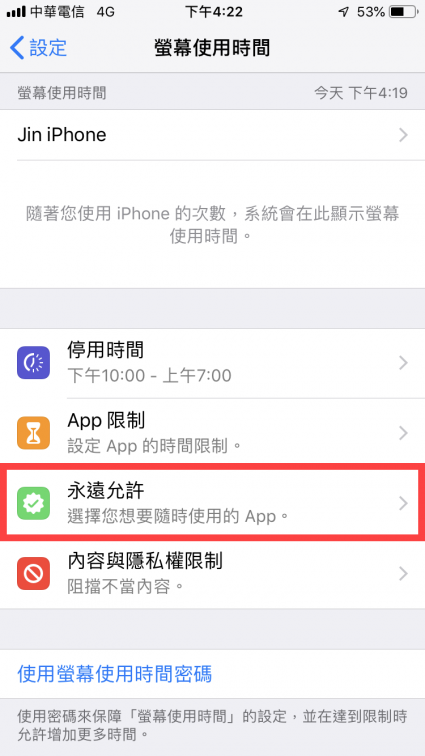
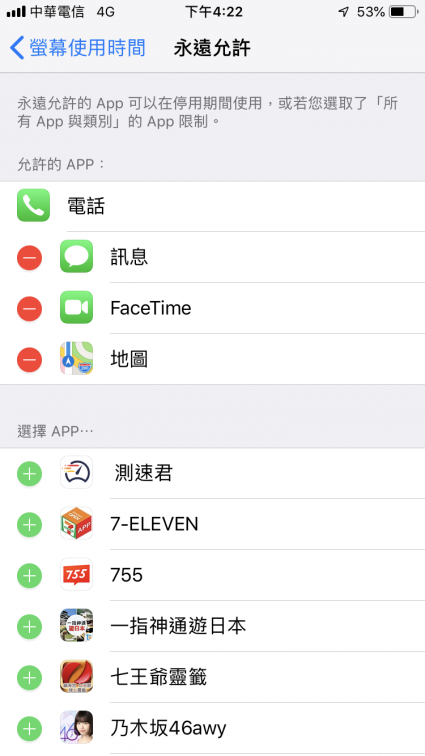
加入的方法很簡單,選擇好App之後點選【+】就能加入。

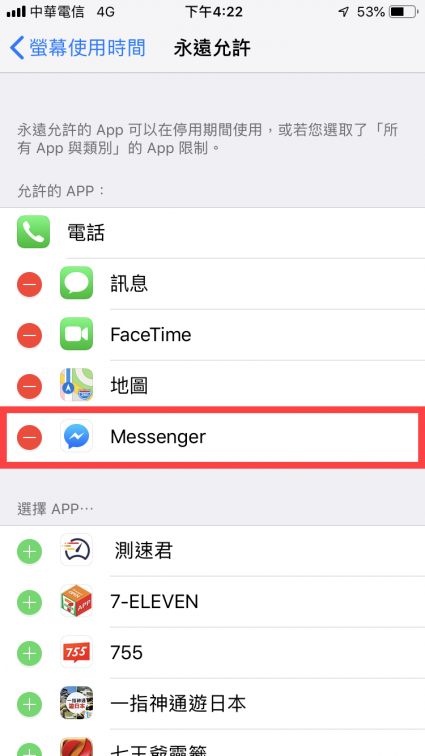
允許與限制內容與隱私的使用項目
接著是最後一項【內容與隱私限制】,則是能允許、禁止一些操作,甚至能設定禁止App內購買。
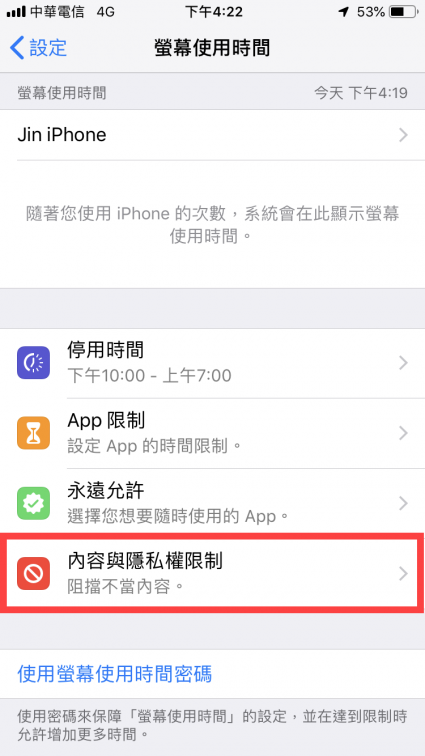
進入後只需要將【內容與隱私權限制】打開就能開始設定。
打開之後所有項目預設皆是【允許】。
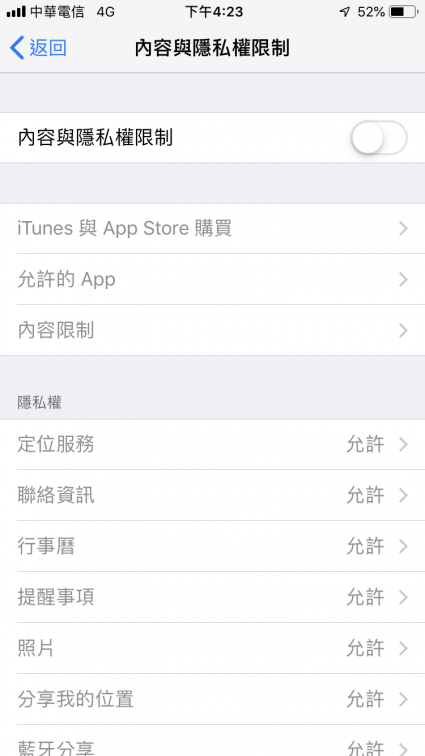
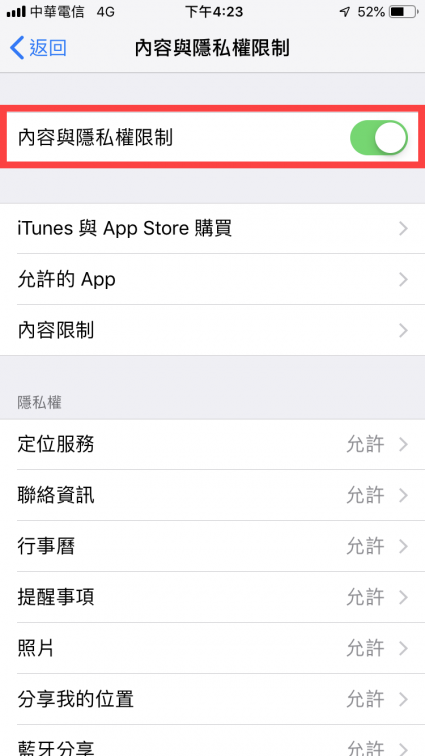
因為設定的功能非常多,就只挑一項【限制App內購買】來教學,其它的項目應該是大同小異。
點選【iTunes與App Store購買】進入,點選【App內購買】。
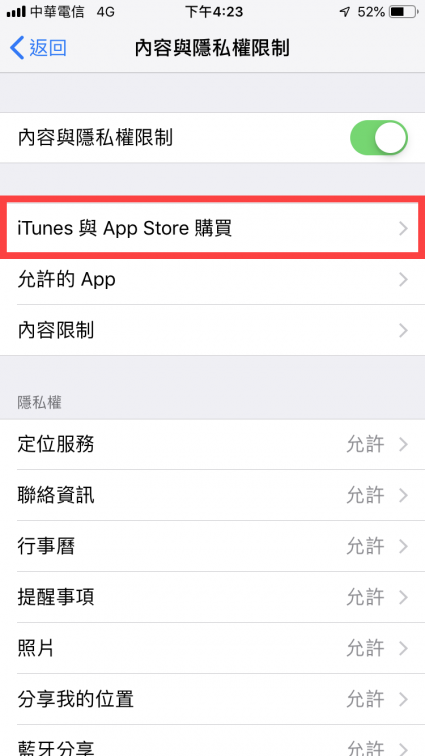
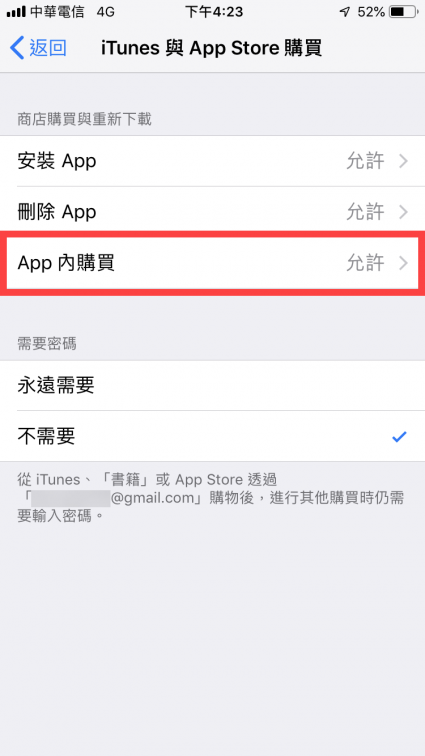
將原本是【允許】的項目,改為【不允許】。
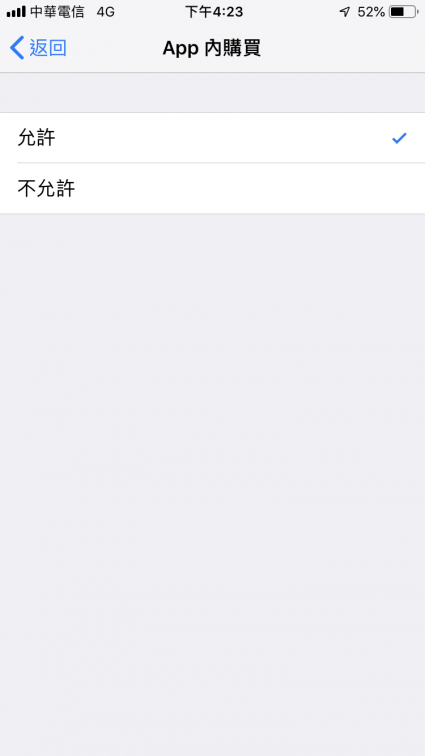
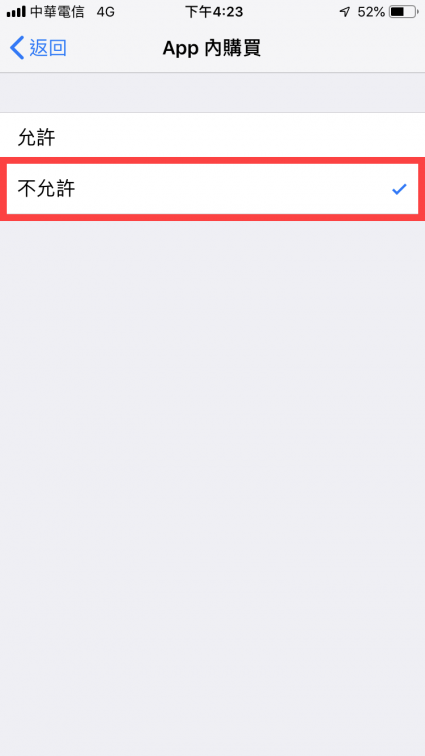
設定螢幕停用時間的密碼
當然最重要的是如果是想限制別人使用,建議將底下的【需要密碼】打開,改為【永遠需要】之後操作允許項目時,就需要再一次輸入密碼才能使用。
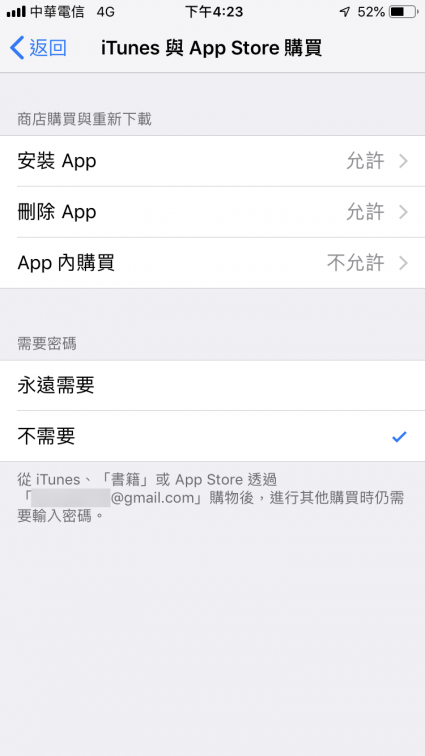
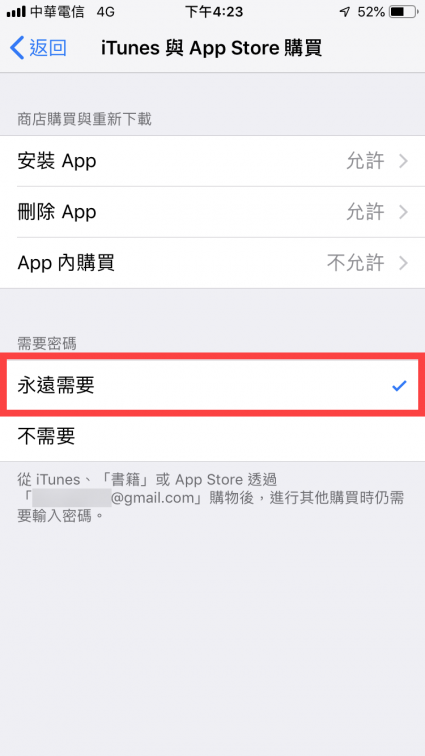
接著是其它的允許、限制項目調整,就看自己怎麼使用囉。
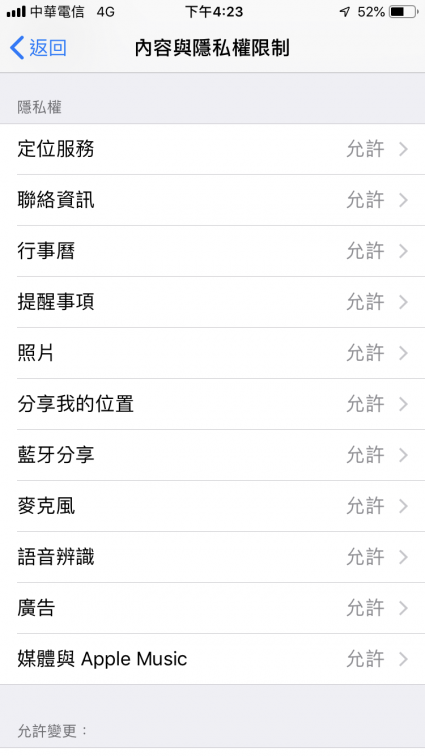
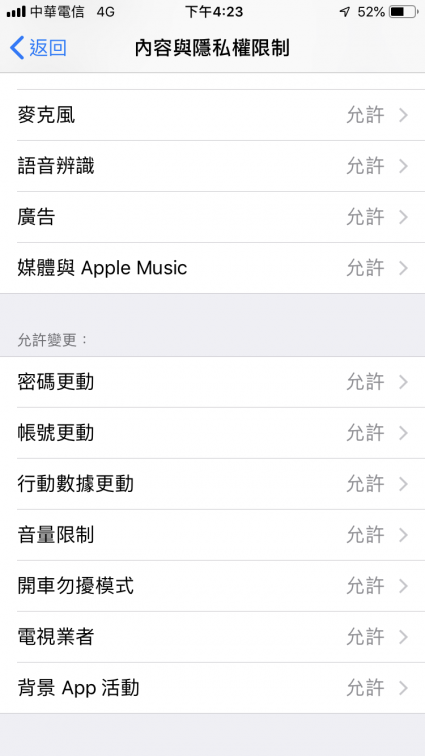
最重要的是在設定【使用螢幕使用時間密碼】,之後使用螢幕使用時間時需要用每個App、停用螢幕使用時間就必須輸入這個密碼。點選【使用螢幕使用時間密碼】開始設定。
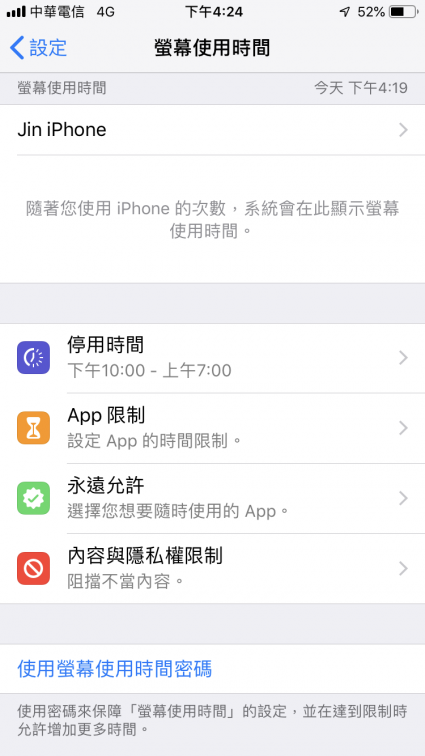
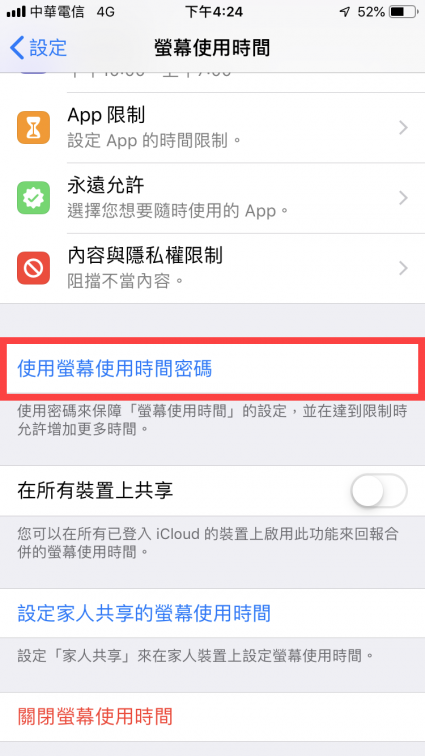
開始建立密碼之後,輸入4位數密碼及確認密碼就完成設定了。需要該改時就點選【更改螢幕使用時間密碼】。
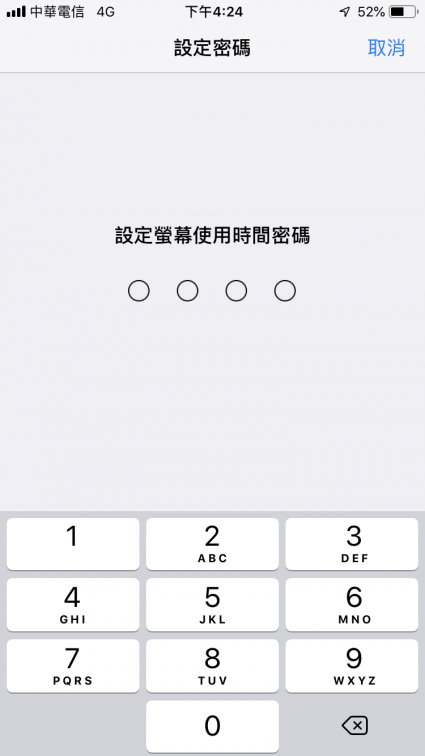
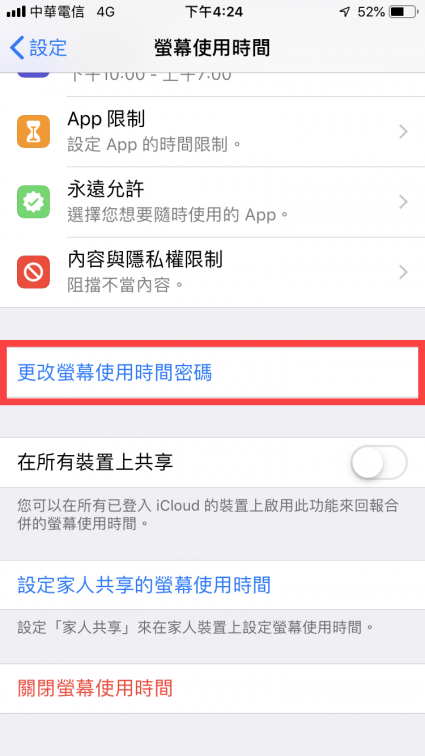
關閉螢幕使用時間的方法
最後來教學怎麼關閉螢幕使用時間,此功能關閉之後之前的紀錄都會消失,代表著所有螢幕時間的紀錄都會歸零,所以關之前請記得三思一下。點選【關閉螢幕時間】開始進入關閉,然後輸入螢幕使用時間的密碼。
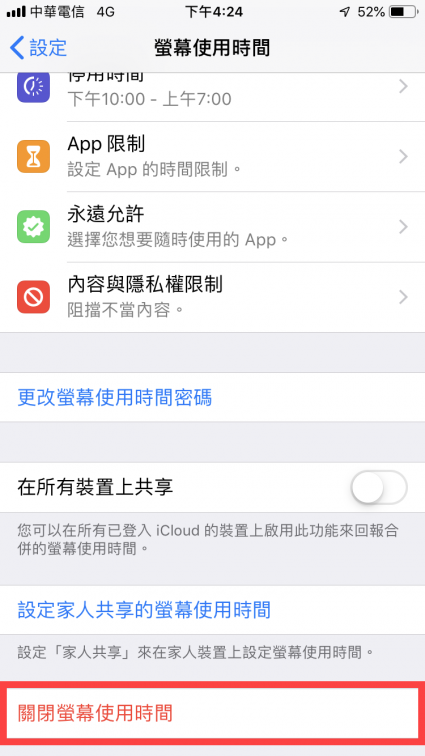
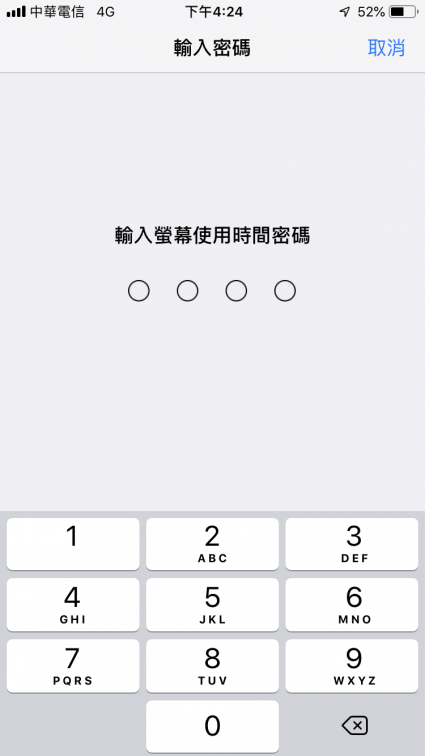
然後確認要關閉了就點選【關閉螢幕使用時間】來進行關閉。最後出現【開啟螢幕使用時間】就代表關閉囉。